Hoe de rolling correlatie in excel te berekenen
Rolling correlaties zijn correlaties tussen twee tijdreeksen over een glijdend venster. Een van de voordelen van dit soort correlatie is dat u de correlatie tussen twee tijdreeksen in de loop van de tijd kunt visualiseren.
In deze zelfstudie wordt uitgelegd hoe u rollende correlaties in Excel kunt berekenen en visualiseren.
Hoe Rolling Correlaties in Excel te berekenen
Laten we zeggen dat we de volgende twee tijdreeksen in Excel hebben die het totale aantal verkochte producten voor twee verschillende producten gedurende een periode van twintig maanden weergeven:
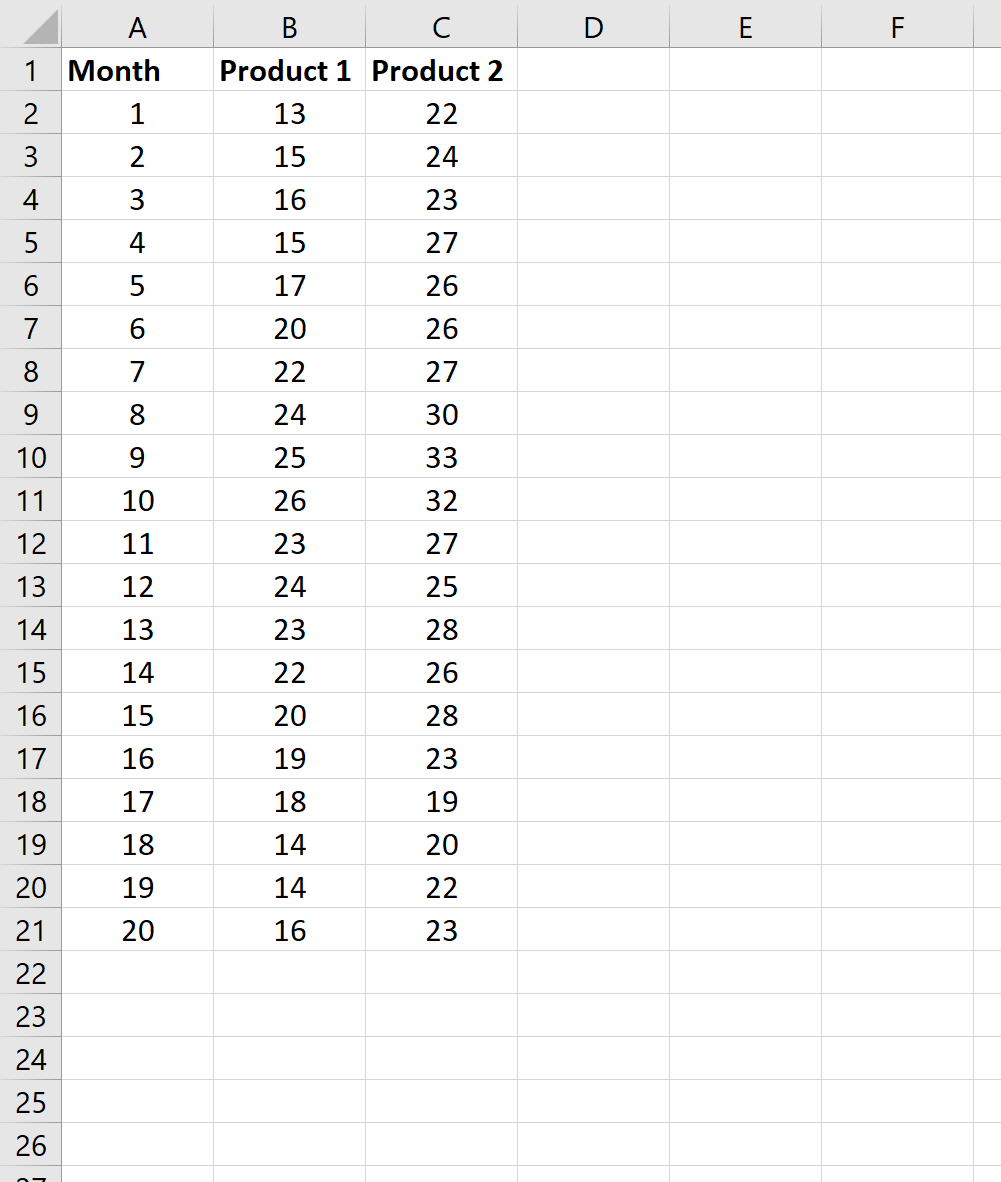
Om de driemaandelijkse voortschrijdende correlatie tussen de twee tijdreeksen te berekenen, kunnen we eenvoudigweg de functie CORREL() in Excel gebruiken. Zo berekent u bijvoorbeeld als volgt de eerste driemaandelijkse voortschrijdende correlatie tussen de twee tijdreeksen:
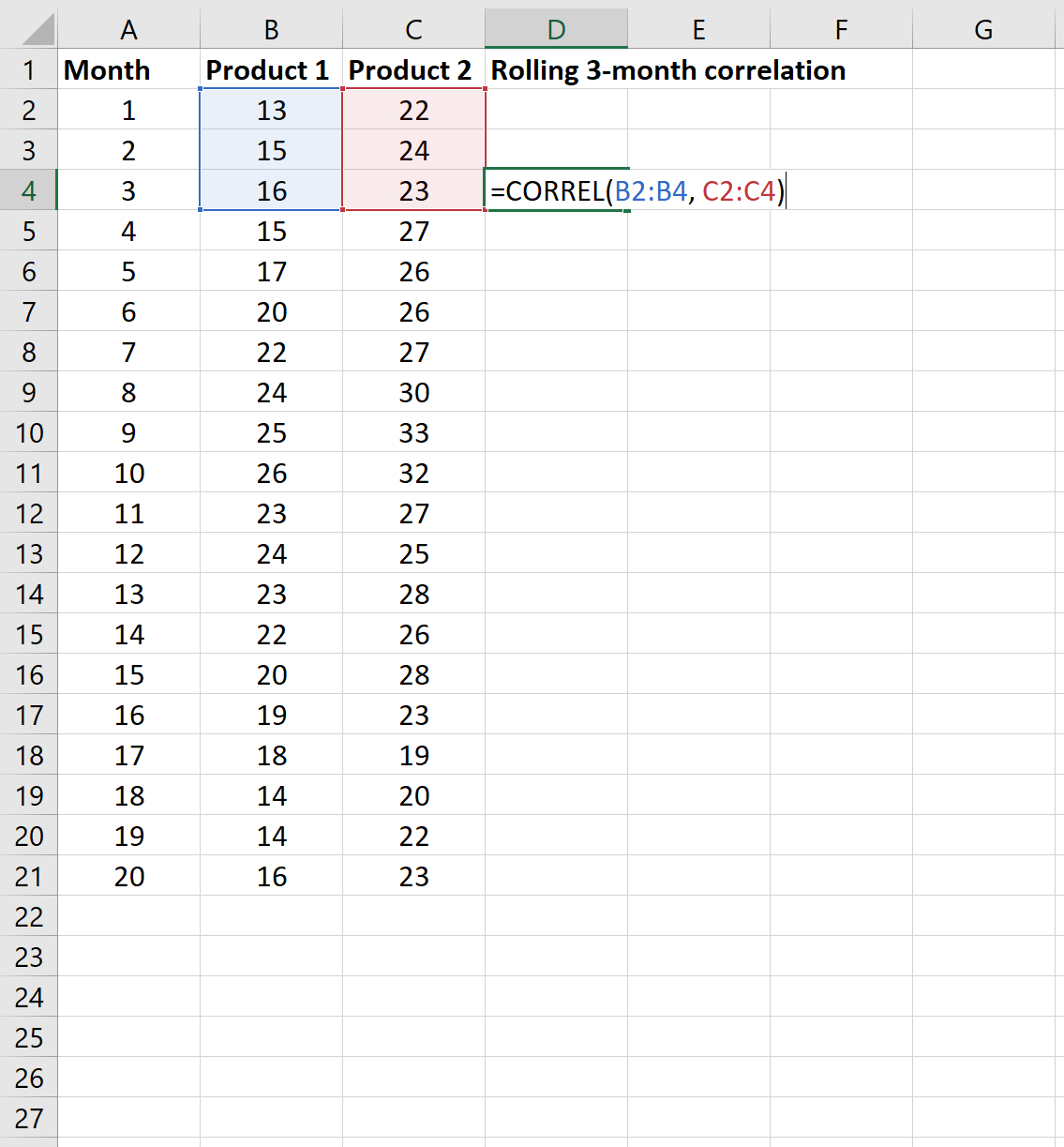
We kunnen deze formule vervolgens naar de rest van de cellen in de kolom slepen:
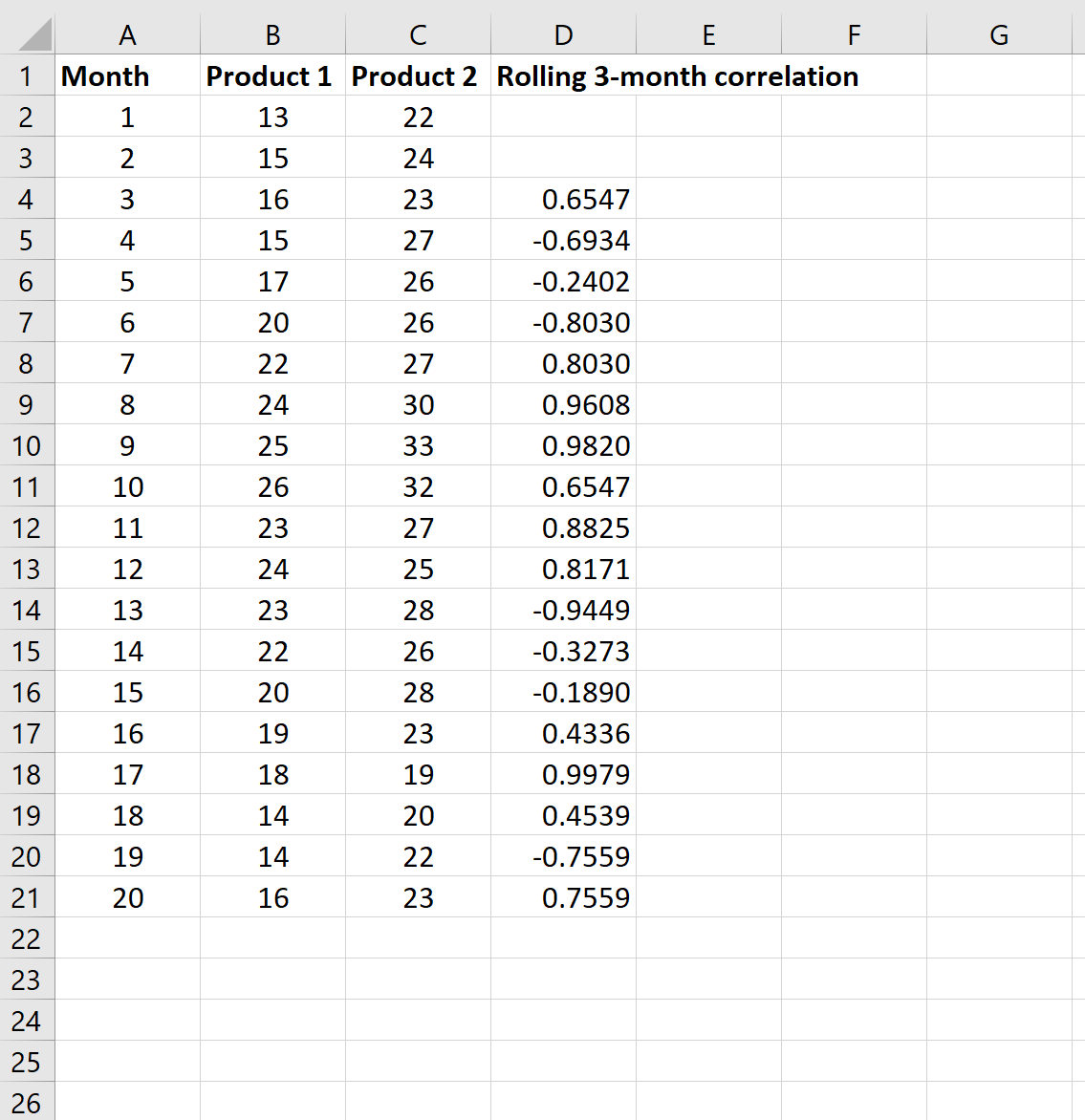
Elke cel in de kolom met de titel ‚3-maands voortschrijdende correlatie‘ vertelt ons de correlatie tussen de twee productverkopen in de afgelopen drie maanden.
Merk op dat we ook een langere voortschrijdende vertraging kunnen gebruiken als we dat willen. In plaats daarvan kunnen we bijvoorbeeld de correlatie over zes voortschrijdende maanden berekenen:
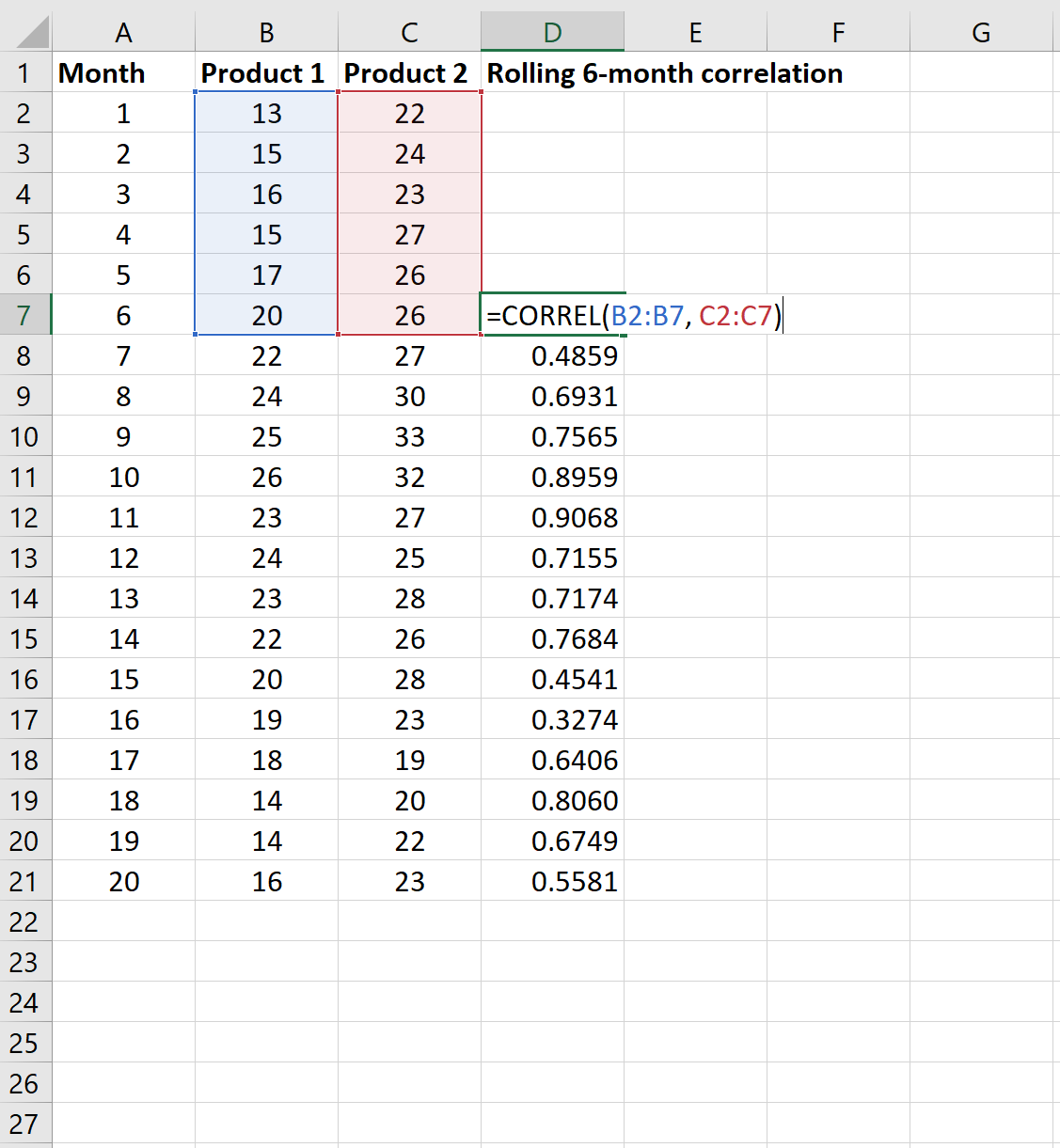
Hoe Rolling Correlaties in Excel te visualiseren
Zodra we een voortschrijdende correlatie tussen twee tijdreeksen hebben berekend, kunnen we de voortschrijdende correlatie visualiseren met behulp van een eenvoudige lijngrafiek. Gebruik hiervoor de volgende stappen:
Stap 1: Markeer de voortschrijdende correlatiewaarden.
Markeer eerst de waarden in celbereik D7:D21.
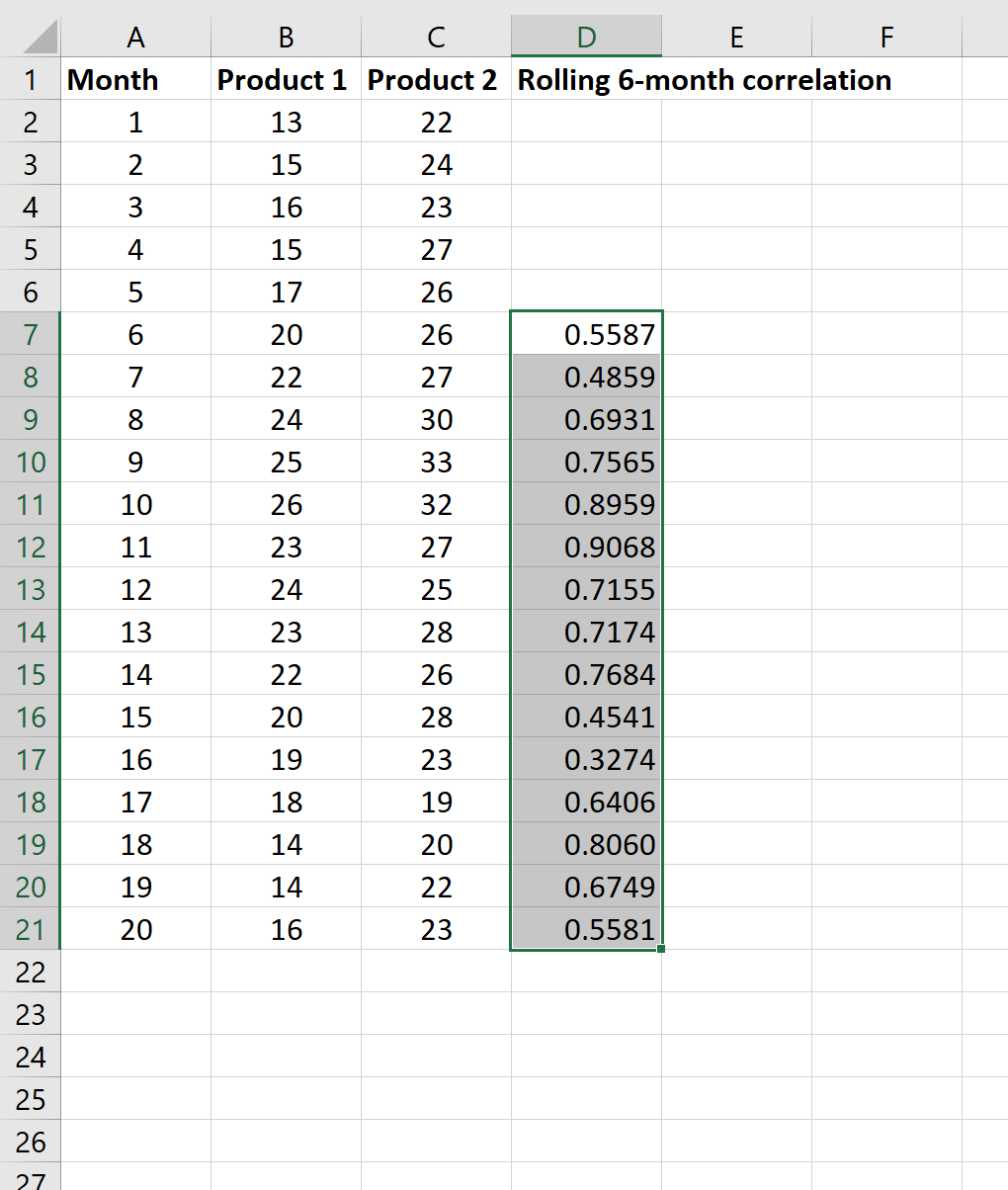
Stap 2: Voeg een lijndiagram in.
Klik vervolgens op het tabblad Invoegen langs het bovenste lint in Excel. Klik in de groep Diagrammen op de eerste diagramoptie in het gedeelte Lijn- of vlakdiagram .
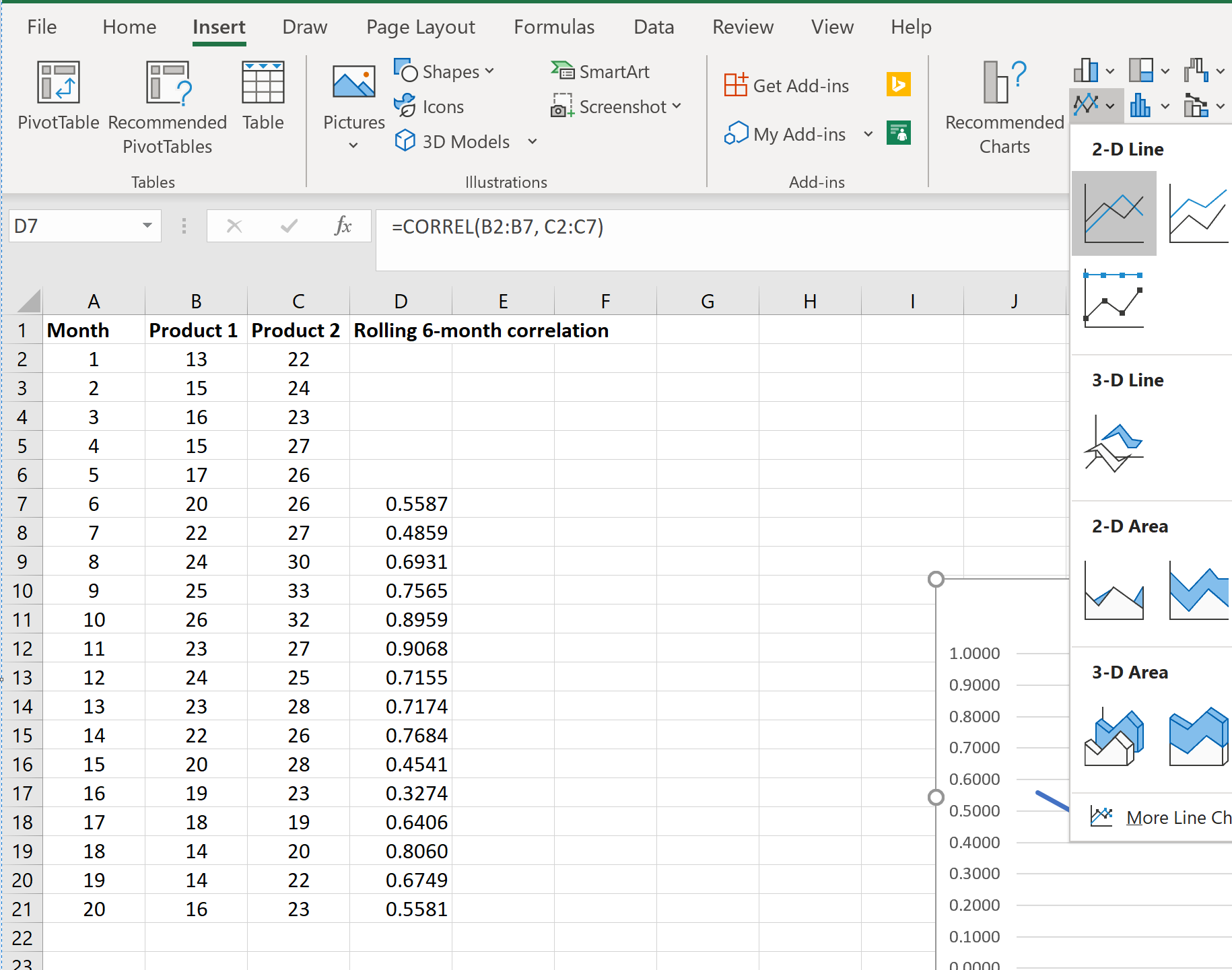
Het volgende lijndiagram verschijnt automatisch:
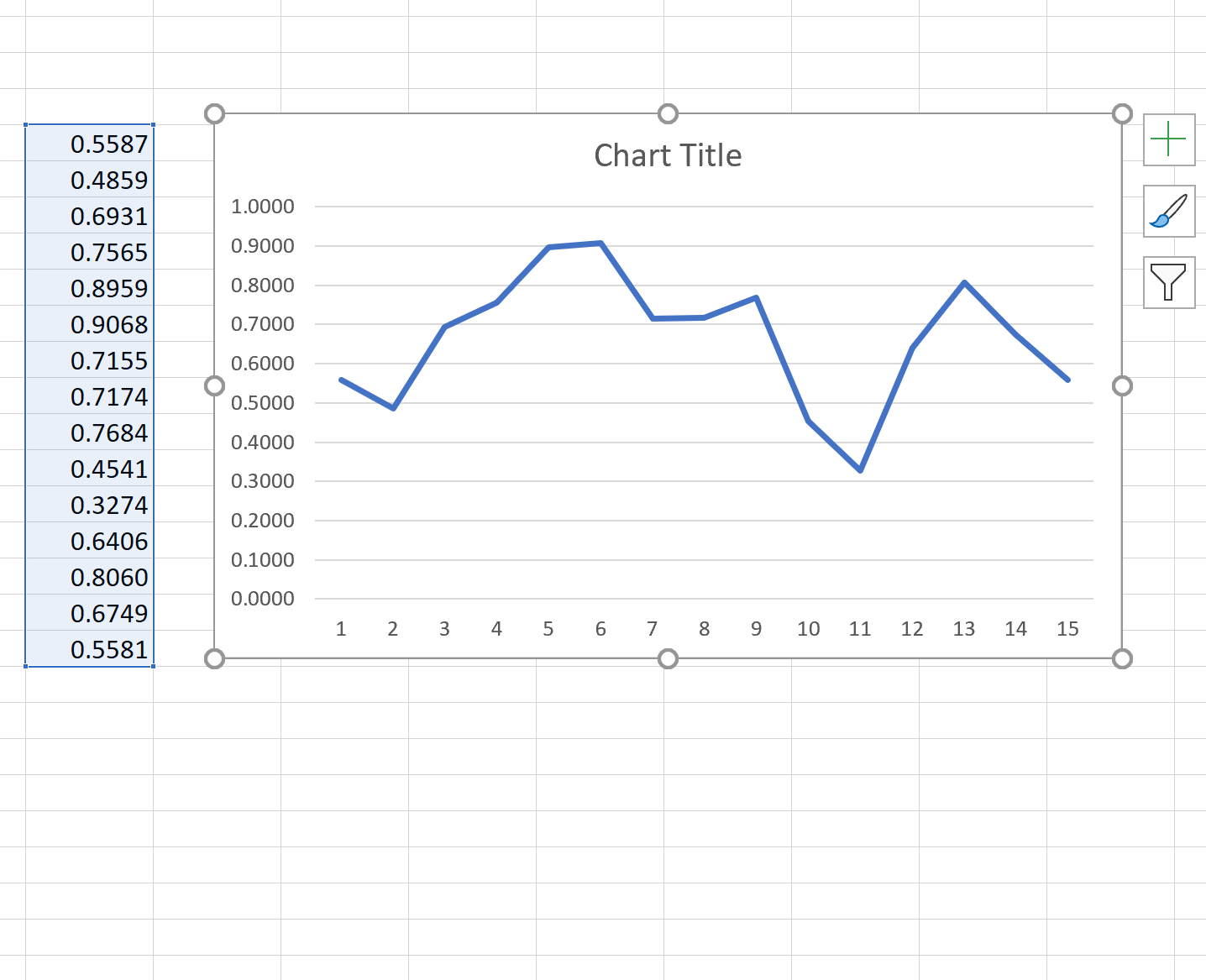
Op de y-as wordt de voortschrijdende correlatie over zes maanden tussen de twee tijdreeksen weergegeven, en op de x-as wordt de eindmaand van de voortschrijdende correlatie weergegeven.
U kunt gerust de titel, aslabels en kleuren wijzigen om het diagram esthetisch aantrekkelijker te maken.
Aanvullende bronnen
Hoe u een correlatiematrix in Excel kunt maken en interpreteren
Hoe autocorrelatie in Excel te berekenen
Hoe u de P-waarde voor een correlatiecoëfficiënt in Excel kunt vinden